第三章了,关于GitHub上有一个Pull Request,是展示本项目或资源所有的Pull 请求的。
而这个开发流程是基于GitHub Flow的开发模式。
网上关于GitHub Flow简单的介绍有很多,但是本人去看了一圈又一圈,愣是没有看懂这个到底是个什么玩意。只是看到GitHub Flow相关的文章中总在Pull Request功能中来回操作。
于是自己去对pull request操作了一遍,才返回头来写这篇文章的开头。此时才终于搞明白,
原来GitHub Flow其实就是一种开发模式,一种思路,而Git管理项目之后,对于围绕本项目开发的各个用户在自己本机提交的新的分支进行管理的一种思路。
这种管理思路就是GitHub Flow官网给出来的流程图可以描述的。
---------------------------------------------------------------------------------------------------------------------------------------------------------------------------------------------------
这种项目提交管理流程有如下几步:
》 1.创建一个分支
》 2.添加提交
》 3.打开pull请求
》 4.评论和审查你的代码
》 5.部署
》 6.合并
-----------------------------------------------------------------------------------------------------------------------------------------------------------------------------------------------------
原理图:
1.创建一个分支

2.添加提交

3.打开pull请求

4.评论和审查你的代码
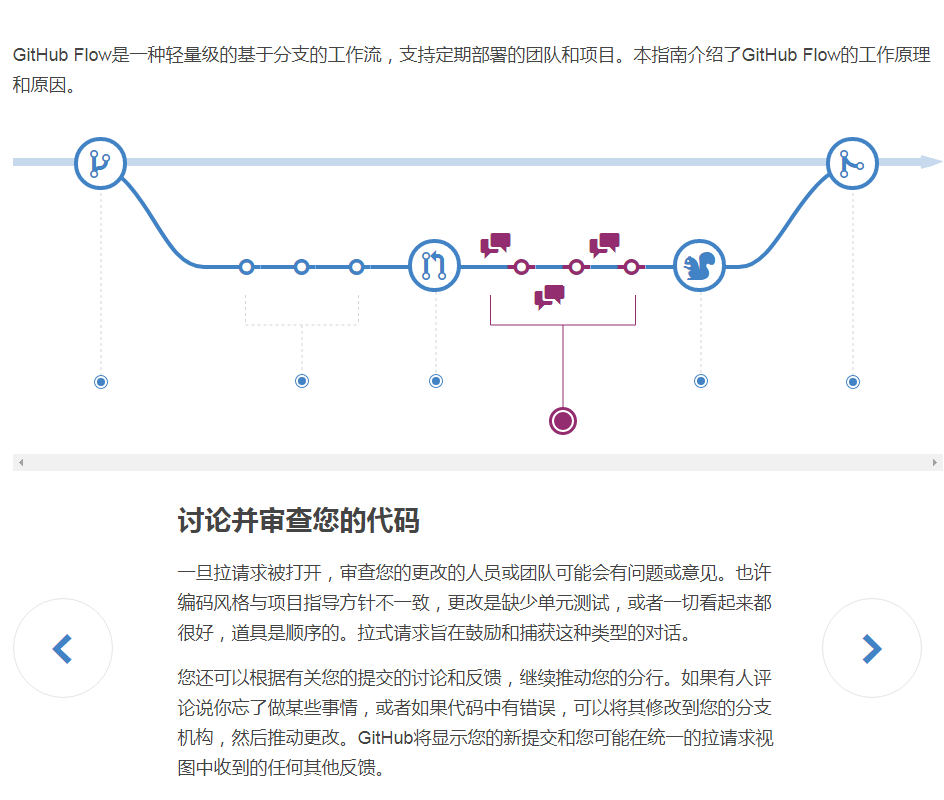
5.部署
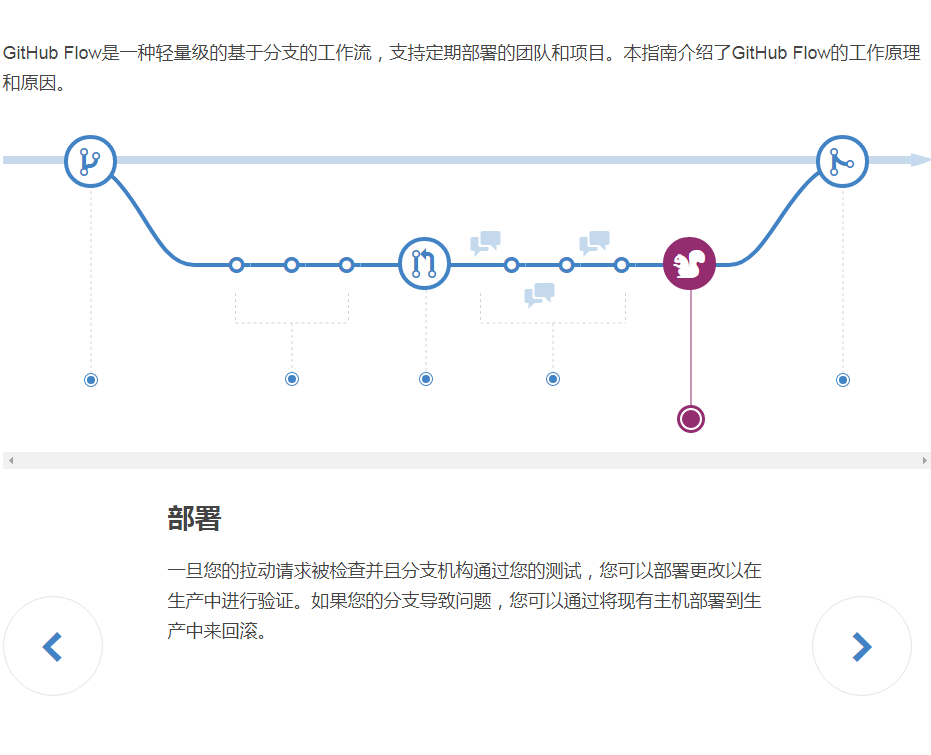
6.合并

-------------------------------------------------------------------------------------------------------------------------------------------------------------------------------------------------------------
实际操作流程【截图】:
1.创建分支的过程
1.1进入客户端,然后从客户端进入GitHub网站

1.2 在网站可以看到Pull request显示有0个pull请求

1.3点进去之后,想要创建一个新的Pull请求的话,需要创建一个新的分支或者别的进行合并,不然的话是没有办法创建pull请求的。
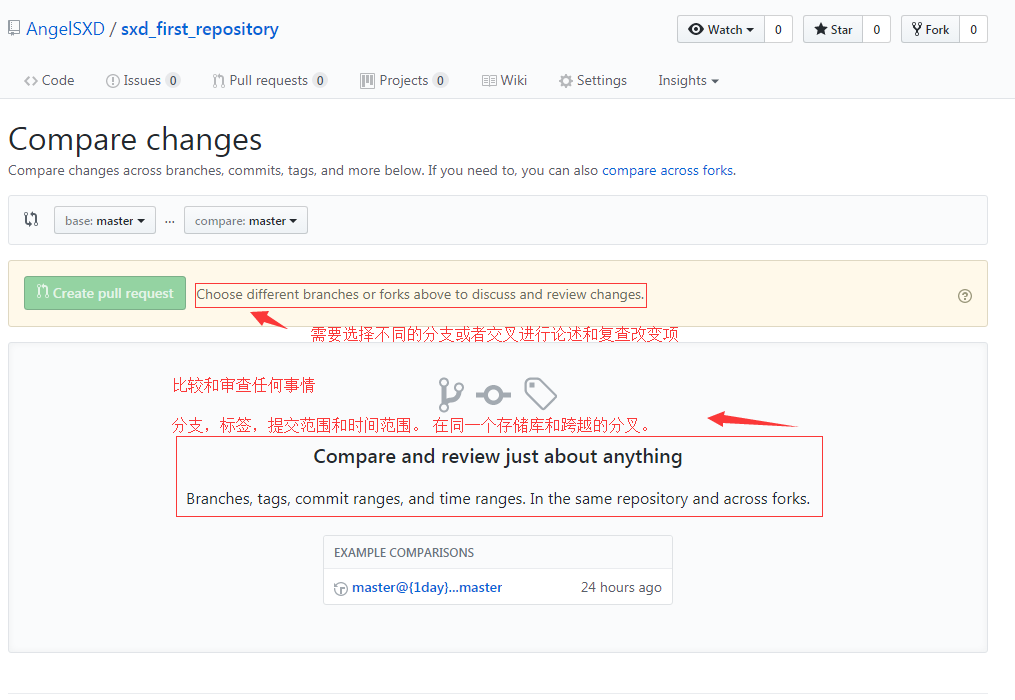
1.4 那么返回客户端,在客户端新创建一个分支,并进行文件修改,并提交分支

1.5 将新分支相关修改推送给GitHub上
这一步操作模拟每一个项目参与这,新的用户,在本地开辟一个新的分支,进行相关修改之后将本地开辟的新的分支推送到GitHub上
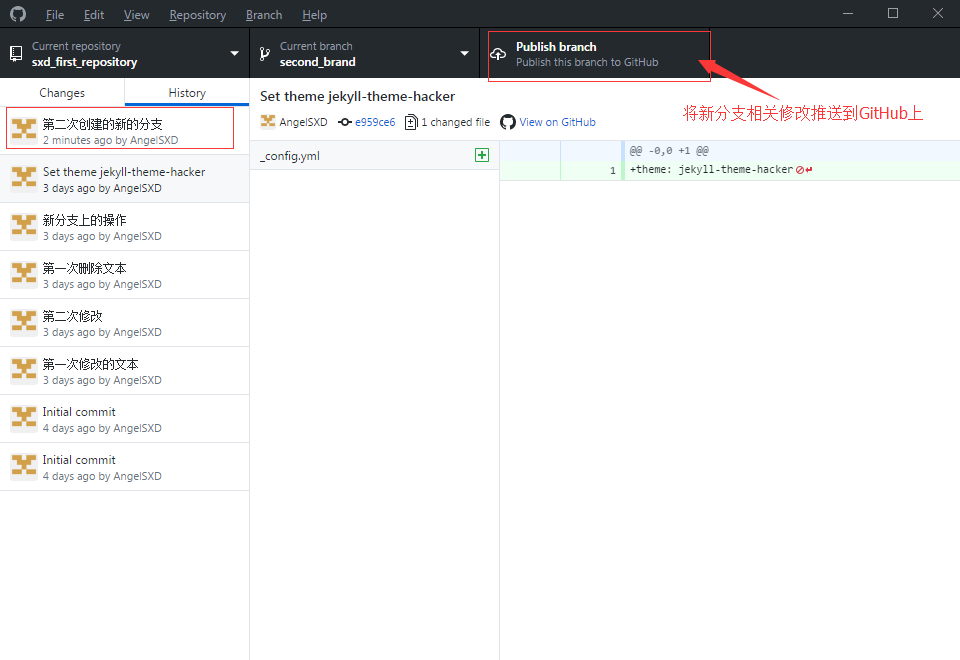
1.6 然后在Repository选项,点击View on GitHub,进入GitHub网站

2.添加提交
2.1 在官网便可以看到此时可以创建一个新的pull request

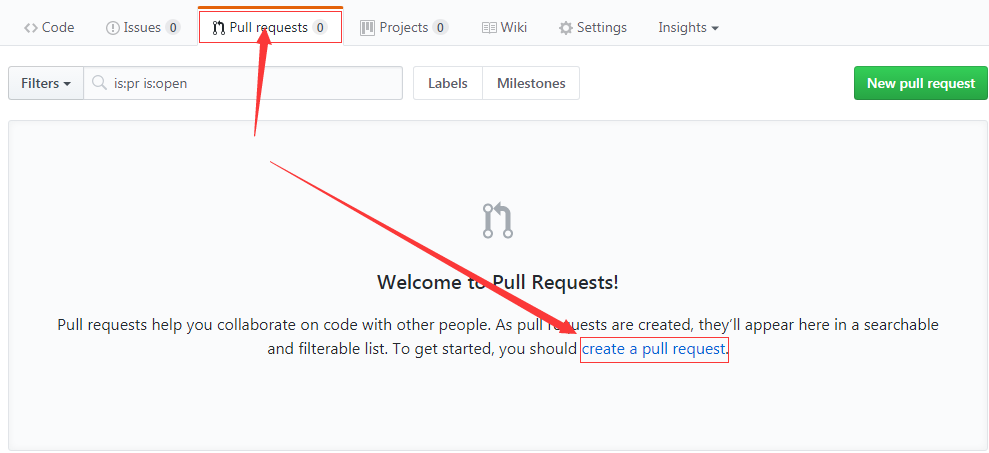
2.2 选择包基础分支和要进行比较的分支

2.3 创建一个pull请求

3.打开pull请求

4.评论并审查代码

同样我可以关闭或者重新开启 提交
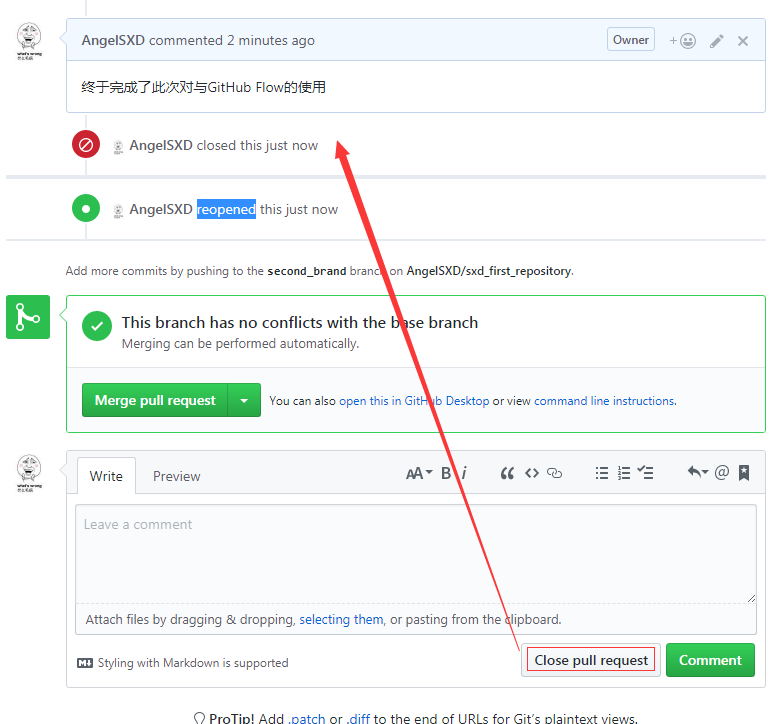
返回 可以看到 此处有一次Pull requst
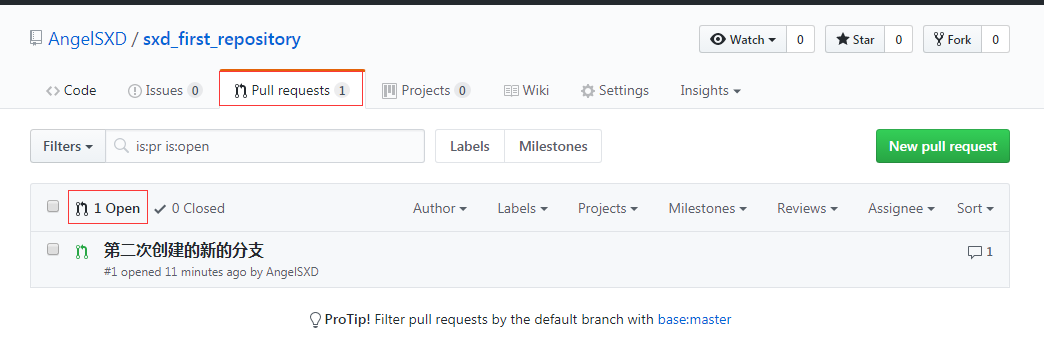
----------------------------------------------------------------------------------------------------------------------------------------------------------------------------------------------------------------------------------
关于部署和 合并 ,在以后实际部署项目时候再进行操作。
----------------------------------------------------------------------------------------------------------------------------------------------------------------------------------------------------------------------------------
完结!
参考:http://youngxhui.github.io/2016/05/15/GitHub-for-windows%E4%BD%BF%E7%94%A8%E6%95%99%E7%A8%8B%EF%BC%88%E4%B8%89%EF%BC%89/